Firefox synchronisieren
Rechner hinzufügen
von Andreas Dumont - 19.04.2012
Um das Mozilla-Konto auf weiteren Rechnern einzurichten, gibt es zwei Wege.
Wenn der zweite Rechner in der Nähe des ersten steht, dann gehen Sie so vor: Wechseln Sie auf dem zweiten Rechner in die „Einstellungen“ von Firefox. Aktivieren Sie den Reiter „Sync“ und klicken Sie auf „Firefox-Sync einrichten“. Nun wählen Sie aber die zweite Option, also „Verbinden“, da Sie ja bereits ein Mozilla-Konto haben. Sie erhalten einen Code aus 12 Zeichen.
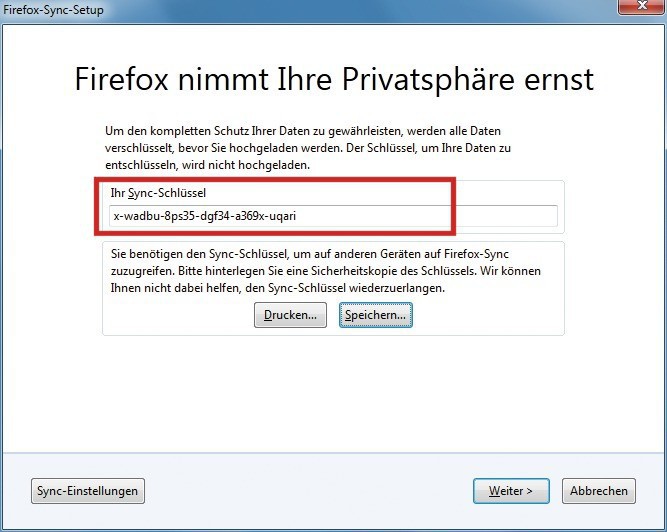
Firefox-Sync-Schlüssel: Den Schlüssel benötigen Sie, um weitere Rechner zum Sync-Konto hinzuzufügen
Entfernten Rechner hinzufügen
Die beschriebene Vorgehensweise funktioniert nur, wenn beide Rechner in Reichweite sind. Um etwa den PC im Büro mit dem zu Hause abzugleichen, gehen Sie anders vor: Wählen Sie auf dem zweiten Rechner die Einstellungen auf dem Reiter „Sync“ und klicken Sie auf „Gerät hinzufügen“. Dann klicken Sie auf „Ich habe das Gerät nicht bei mir“. Sie gelangen zu einem Anmeldefenster, wo Sie sich mit Ihren Anmeldedaten und dem Sync-Schlüssel authentifizieren, den Sie auf dem ersten Rechner erhalten haben.